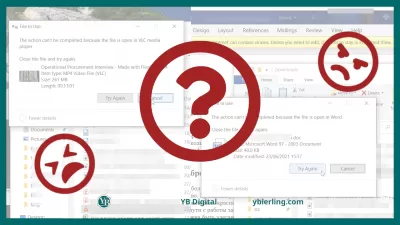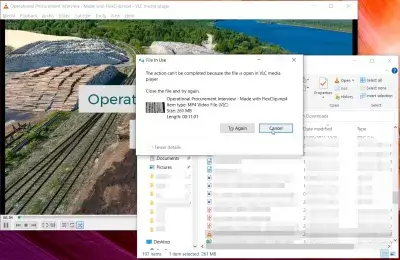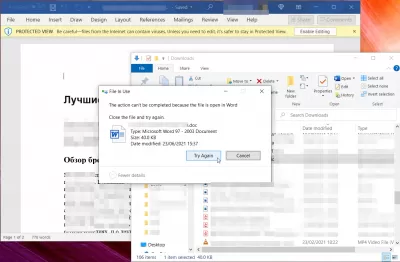Kuinka poistaa Windows-tiedoston voimakkaasti FORCEDELETE
Miten poistan Windows-tiedoston voimakkaasti? Forcedelete Review
Lähes jokainen Windows-käyttöjärjestelmän aktiivinen käyttäjä on kohdannut tällaisen ongelman elämässään, koska kyvyttömyys poistaa tietyn tiedoston. On riittävä määrä vaihtoehtoja tämän ongelman ratkaisemiseksi, mutta monet niistä vaativat aktiivisten prosessien pakollista lopettamista, jotka häiritsevät poistoa. Tämä artikkeli kertoo, kuinka poistaa tiedoston voimakkaasti etsimättä keskeneräisiä prosesseja.
Käyttäjät kohtaavat usein tällaisen ongelman, kun poistat tiedoston tai kansion, Windows-raportit, jotka Tiedosto on käytössä toisessa ohjelmassa, asennuksen asennusta ei voi suorittaa tai Tiedoston käyttöoikeus on kielletty, poistaminen ei ole mahdollista. Tällaisissa tapauksissa tavallinen deleetio käyttäen Shift + del-näppäimistön pikakuvake ei anna tuloksia. Tietokoneesi puhdistusprosessin lopettaminen, suosittelemme Forcedelet-apuohjelmaa, jonka yleiskatsaus on esitetty alla.
Ensinnäkin on huomattava, että tämä apuohjelma on täysin ilmainen, voit ladata sen tällä sivustolla:
Intuitiivinen käyttöliittymä on helppo ymmärtää edes kehittyneimmän käyttäjän kannalta. Asennuksen jälkeen sinun on napsautettava hiiren kakkospainikkeella valittua tiedostoa ja uusi linja Forcedelete näkyy Avaa -linjan alla. Napsauttamalla sitä vasemmalla hiiren painikkeella käyttäjä käynnistää tiedostojen tai kansioiden pysyvän poistumisen kiintolevyltä käyttämällä tätä apuohjelmaa. Tutustu myös Poista-tilaan komentorivin kautta. Voit tehdä tämän avaamalla komentorivi Windowsissa ja anna komento FORCEEDELETE.EXE [FILE1] [FILE2]. Voit poistaa useita tiedostoja kerralla komentorivin läpi.
Forcedelete-apuohjelman avulla on mahdollista poistaa Windowsin lukittamat tiedostot tai käyttäjällä ei ole pääsyä niihin todellisella roolillaan. Tämä tarkoittaa, että sinun on kirjauduttava sisään järjestelmänvalvojan rooliin poistamisen loppuunsaattamiseksi. Tämä apuohjelma voit kuitenkin välttää tämän, mikä on erittäin kätevää, kun käyttäjä toimii jatkuvasti.
Windows PC kieltäytyy joskus poistamasta tiedostoa ja antaa virheitä, joita ei voi poistaa tiedostoa, pääsyä evätty tai lähde tai kohdetiedosto voi olla käytössä. Teknisesti tämä johtuu siitä, että tiedosto on lukittu etkä voi poistaa sitä. Tämä voi olla toisinaan melko ärsyttävää.
Ryhdy Excel Pro: Liity kurssillemme!
Nosta taitosi aloitteliikasta sankariin Excel 365 Basics -kurssillamme, joka on suunniteltu tekemään sinusta taitava vain muutamassa istunnossa.
Ilmoittautua tänne
ForceLeTeLete -ohjelma nimeltä on suunniteltu erityisesti lukittujen tiedostojen poistamiseksi Windows -tietokoneeltasi. Sen avulla voit poistaa tiedoston, vaikka siinä olisi pääsyrajoituksia tai jotakin muu ohjelma käyttää sitä tai vaikka lähde tai kohdetiedosto olisi käytössä.
Toinen tärkeä etu Forcedelete on tiedostojen pysyvä poistaminen lopettamatta tiedoston käyttämisen prosesseja. Monien ihmisten on käsiteltävä tätä ongelmaa kaikkialla. Se on erityisen epämiellyttävä, kun kaikki prosessit näyttävät olevan valmiiksi, mutta poistetaan vielä. Tässä tapauksessa tämä apuohjelma tulee pelastamiseen.
Ohjelmistovaatimukset sallivat, että Forcedelete asennetaan henkilökohtaiseen tietokoneeseensa jopa niille, joilla on edelleen Windows XP ja myöhemmin asennettu.
Ongelman kuvaus
En voi poistaa Windows-tiedostoa, miten tiedosto poistaa Forcedelete, kuinka pakottaa tiedoston tai kansion Windowsissa
Ryhdy Excel Pro: Liity kurssillemme!
Nosta taitosi aloitteliikasta sankariin Excel 365 Basics -kurssillamme, joka on suunniteltu tekemään sinusta taitava vain muutamassa istunnossa.
Ilmoittautua tänne